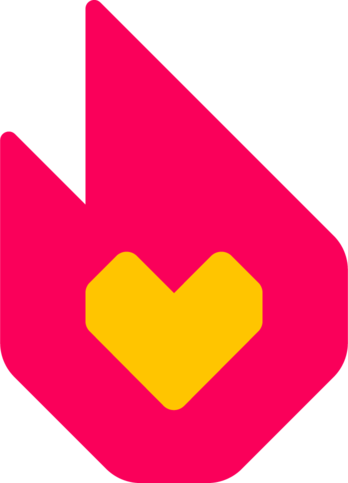- Per ottimizzare la tua wiki per l'app di Fandom, guarda le altre pagine di aiuto per dispositivi mobili.
L'app di Fandom è un'app gratuita per dispositivi iOS e Android. Consente agli utenti l'accesso ad una vasta gamma di contenuti e argomenti, come articoli delle wiki, Discussioni, notizie, storie, video e altro dal mondo dell'intrattenimento. Si tratta di un ottimo strumento per rimanere aggiornati con i tuoi fandom preferiti.
Puoi scaricare l'app sul tuo smartphone dall'iOS App Store o dal Google Play Store. L'applicazione è supportata sui dispositivi con iOS 11 o Android 5, oppure versioni più recenti.
Rilasciamo occasionalmente aggiornamenti all'app di Fandom per aggiungere funzioni o correggere bug. Seguite i nostri Aggiornamenti tecnici per le ultime novità sui miglioramente e le nuove funzionalità.
Per iniziare
Puoi accedere all'app di Fandom usando il tuo account utente già esistente o creando un nuovo account direttamente dall'app. Puoi accedere tramite le tue credenziali di Fandom o un account social collegato; gli utenti iOS possono anche accedere con un Apple ID.
Dopo aver effettuato l'accesso o creato un nuovo account, ti sarà chiesto di seguire almeno tre fandom. Puoi scorrere tra le opzioni disponibili o cercare direttamente i fandom a cui sei interessato usando la barra di ricerca. Una volta che hai selezionato i fandom da seguire, sarai portato alla pagina principale.
Su iOS solamente, puoi saltare l'inserimento dell'account e passare direttamente al contenuto dell'applicazione. Tuttavia, non sarai in grado di seguire alcun fandom e non potrai partecipare in Discussioni a meno di non loggarti o creare un account.
Viste principali dell'app
Ci sono cinque schede disponibili dalla barra degli strumenti in fondo allo schermo.
Home

Fandom in tendenza nella home
La scheda Home mostra in alto un carosell odei tuoi fandom visitati recentemente, seguito da un feed verticale di notizie e contenuti editoriali scelti in base ai fandom che segui. Questo feed è curato manualmente da Fandom per garantire che tutto il contenuto che vedi sia rilevante e di alta qualità. Questo contenuto include scoop, storie, recensioni, video e conversazioni social da innumerevoli fonti di notizie di intrattenimento sul web come Twitter, IGN, GameSpot, YouTube, e Pottermore.
Come parte della Home, vedrai occasionalmente un carosello di altri fandom in tendenza che non segui attualmente ma che potrebbero interessarti. Puoi decidere se vuoi aggiungere uno di questi argomenti in tendenza alla tua lista. Vedrai occasionalmente anche un carosello di articoli e notizie da altri fandom.
Se scegli di non seguire alcun Fandom, o se sei su iOS e hai fatto l'accesso, la pagina principale mostrerà un feed non personalizzato di notizie in tendenza da tutti i fandom.
Ricerca

Scheda di ricerca
La scheda di ricerca permette di cercare contenuti in tutto Fandom, inclusi articoli sulle wiki, community e notizie. I risultati degli articoli includono pagine di articolo da tutte le wiki, non solo le wiki che hanno una locandina con argomento nell'app. Tuttavia, i risultati delle notizie non includono i contenuti curati da fonti esterne a Fandom.
Fandom
La vista Fandom, in modo simile al processo di iscrizione, permette di navigare tra tutti i Fandom disponibili e selezionare quelli che vorresti seguire.
Preferiti
Mentre leggi un articolo di una wiki o un articolo di news, premendo sull'icona dei preferiti nell'angolo in alto a destra lo aggiungi alla lista dei tuoi preferiti. Premendo nuovamente lo rimuovi.
La scheda Preferiti elenca tutti i tuoi preferiti nell'ordine in cui sono stati aggiunti e mostra la data in cui lo hai fatto. Questo ti permette di salvare il link ad un articolo per leggerlo in un secondo momento; tuttavia, tieni a mente che leggere un articolo preferito richiede comunque una connessione internet dato che non viene salvata sul tuo dispositivo.
I preferiti sono specifici del dispositivo. Se cambi dispositivo, i tuoi preferiti non saranno trasferiti.
Notifiche
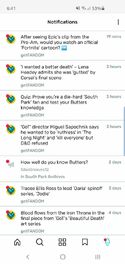
Scheda "Notifiche"
L'applicazione invia notifiche push al tuo dispositivo sulle novità dai tuoi fandom preferiti, così come sugli aggiornamenti nei post di Discussioni che stai seguendo. Una cronologia delle notifiche che hai ricevuto è presente nella scheda Notifiche dell'applicazione. Da qui, un'icona rossa apparirà accanto alle notifiche non lette, che puoi premere per vederne il contenuto. Puoi anche premere il pulsane del menù nell'angolo in alto a destra per segnare tutte le notifiche come lette.
Se desideri disabilitare le notifiche push dell'applicazione, puoi farlo attraverso le impostazioni del tuo smartphone per l'app di Fandom. Anche se disabiliti le notifiche dell'applicazione, potrai ancora usare la scheda notifiche nell'app per navigare tra gli aggiornamenti recenti. Un segno rosso appare vicino all'icona della campanella nella barra in basso se ci sono notifiche non lette disponibili.
Altre viste
Fandom

Cambiare la lingua della wiki su Android
Quando premi su una locandina per uno specifico fandom, apparirà la pagina di quel fandom.
Se una wiki è connessa a quel fandom, le informazioni sulla wiki possono essere viste premenendo sul suo nome in cima allo schermo. Le categorie della pagina principale per mobile della wiki appariranno sotto, insieme ad un pulsante "Sorprendimi" che carica un articolo della wiki a caso. L'angolo in alto a destra contiene una campanella per tutte le notifiche che hai ricevuto su quella wiki, un pusante di ricerca per cercare tra gli articoli della wiki, un pulsante per seguire o smettere di seguire il fandom. Se sono disponibili wiki in altre lingue, il pulsante del menù ti permetterà anche di cambiare lingua.
Se il fandom ha Discussioni o notizie in aggiunta alla wiki, saranno disponibili nella scheda "Home" del fandom, mentre il contenuto della wiki sarà sotto la scheda "Wiki". Se un fandom non ha una wiki collegata, apparirà soltanto un feed di storie e notizie e le icone di notifica e ricerca saranno nascoste. Le notizie sono attualmente solo in inglese e non è possibile passare ad un'altra lingua.
Articoli

Pagina di articolo di una wiki
Quando premi su una notizia o su un articolo della wiki, l'articolo sarà visualizzato nell'app.
Le notizie appaiono con un'intestazione che contiene un'immagine, il titolo della notizia, la sua categoria, il suo autore e una data, assieme al pulsante dei preferiti e quello di condivisione. Un pulsante indietro in alto a sinistra ti permette di tornare alla pagina precedente. Scorrere lungo l'articolo sposta i pulsanti nella barra superiore a comparsa.
Gli articoli della wiki appaiono in modo simile alla visualizzazione web mobile. Il titolo dell'articolo viene mostrato in cima, seguito dall'infobox se presente, e il contenuto restante dell'articolo al di sotto. L'icona preferiti è disponibile in alto a destra, mentre la barra in basso mostra pulsanti di navigazione avanti e indietro, un pulsante di condivisione e un pulsante Post correlati. Il pulsante Post correlati conduce ad un portale contenente tutti i post di Discussioni che sono stati taggati con quell'articolo. La barra in fondo scompare dopo un po' o quando si scorre in basso. Per farla apparire nuovamente, scorri semplicemente in alto. I Commenti non appaiono nell'app di Fandom.
Profilo
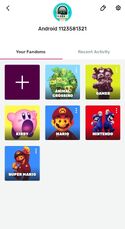
Vista del profilo
Il profilo utente è disponibile premendo sul tuo avatar nell'angolo in alto a destra della home. Il tuo nome utente, avatar e biografia sono gli stessi di quelli nel tuo profilo utente sul sito desktop e mobile di Fandom. Premere sull'icona di modifica nell'angolo in alto a destra ti permetterà di cambiare il tuo avatar e la biografia, ma non il tuo nome utente. Clicca qui per dettagli su come cambiare il tuo nome utente Fandom.
Sotto il tuo profilo, in I tuoi Fandom, c'è una lista dei tuoi fandom seguiti. Puoi premere ciascuna locandina per visitare il fandom, il pulsante del menù per smettere di seguirlo, o l'icona con il più in cima alla lista per aggiungerne uno in più dall'elenco.
Accanto ai tuoi fandom c'è la scheda Attività Recente. Questa sezione mostra i tuoi post recenti e le risposte in Discussioni nei tuoi fandom seguiti, che possono essere filtrati dal menù a tendina in cima alla sezione.
L'angolo in alto a destra ospita anche un'icona a ingranaggio che puoi premere per recarti nelle impostazioni dell'applicazione. Da qui, puoi attivare la modalità scura dell'applicazione o inviare il tuo feedback, così come visionare i termini di utilizzo di Fandom.
Altre funzionalità
Scorciatoie
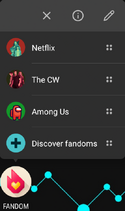
Tieni premuta l'icona per saltare ai tuo fandom preferiti direttamente dalla schermata del tuo smartphone
Tenendo premuta l'icona dell'app di Fandom nella schermata principale del tuo smartphone, puoi aprire un menù a tendina che mostra i fandom visitati di recente. Toccanre uno di questi fandom aprirà l'app direttamente a quel fandom. Il menù a tendina include anche opzioni per raccomandare l'app ad amici o scoprire nuovi fandom. Questa funzione è disponibile per utenti su Android 8.0+ e iOS.
Salvare bozze
Per Android solamente, puoi pubblicare post di Discussioni dalla bozze. Se usci da un post senza pubblicarlo, sarà automaticamente salvato come bozza e messo da parte per dopo. Quando torni e apri il menù di creazione di post nuovamente, puoi recuperare le bozze precedenti e pubblicare un post da lì.
Inviare il proprio feedback
Se pensi di aver trovato un bug, hai una domanda, vuoi suggerire un fandom aggiuntivo, o vuoi condividere la tua opinione con Fandom riguardo l'app o i suoi contenuti, puoi inviarci una messaggio tramite il pulsante di feedback dell'app, disponibile premendo l'icona a forma di ingranaggio in alto a destra sul tuo profilo.
Ulteriore aiuto e feedback
- Naviga e cerca altre pagine di aiuto su Contenuti.
- Esplora la Wiki della Community per ulteriori fonti di aiuto o supporto.
- Leggi come contattare Fandom per problemi o segnalare errori.